Ready 品牌型号:iPhone12 系统:IOS14.3 苹果手机怎么打繁体字 呢?下面与大家分享一下苹果手机打繁体字教程。 1 第一步 打开设置,点击通用 2 第二步 选择键盘,再次点击键盘,添加新键
品牌型号:iPhone12
系统:IOS14.3
苹果手机怎么打繁体字呢?下面与大家分享一下苹果手机打繁体字教程。
1第一步打开设置,点击通用

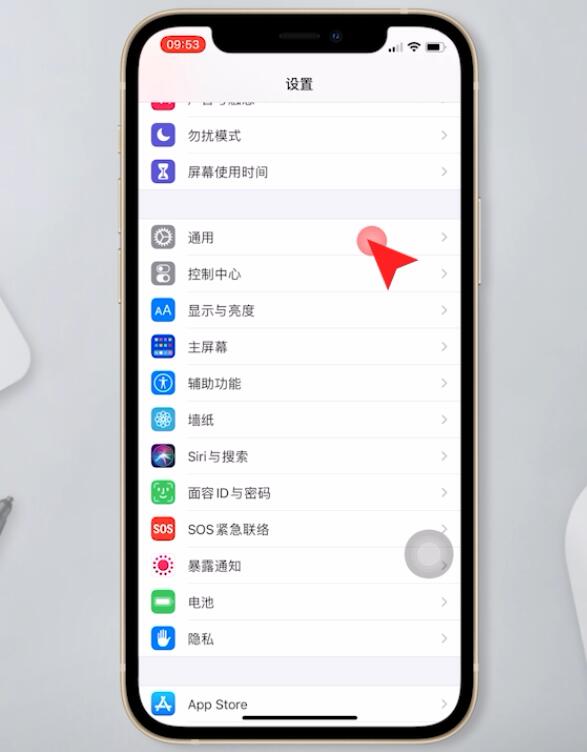
2第二步选择键盘,再次点击键盘,添加新键盘...


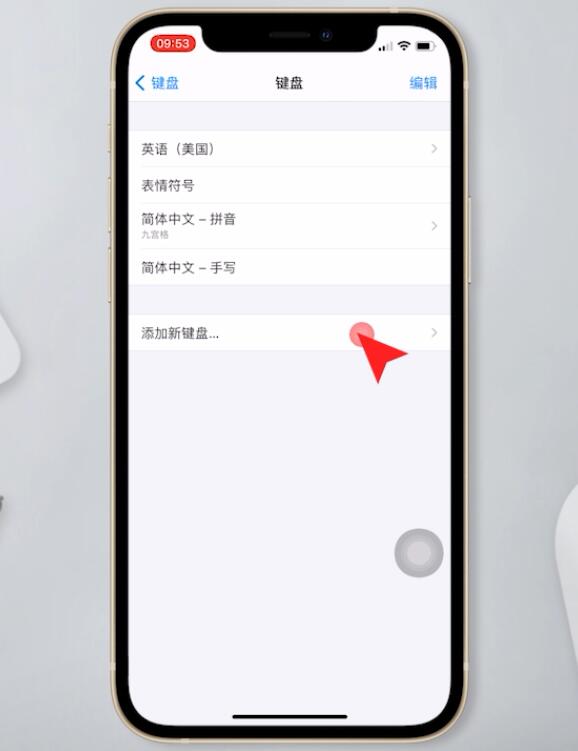
3第三步找到繁体中文并点击,勾选拼音-九宫格,完成
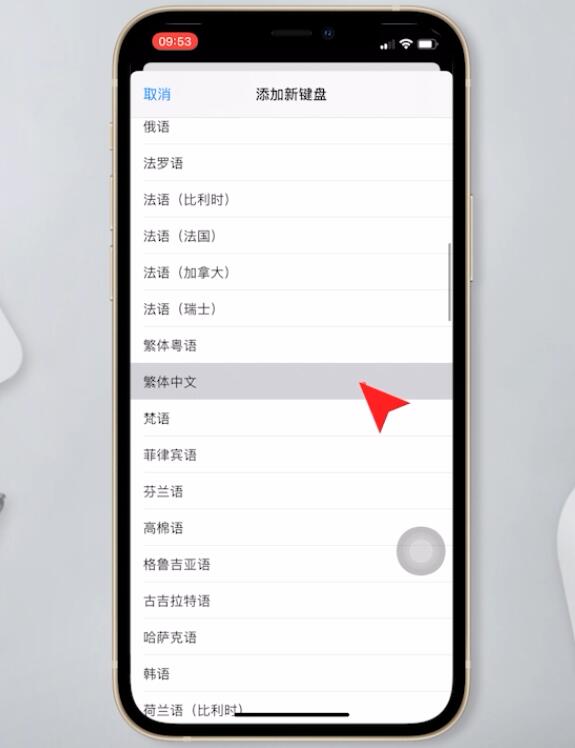
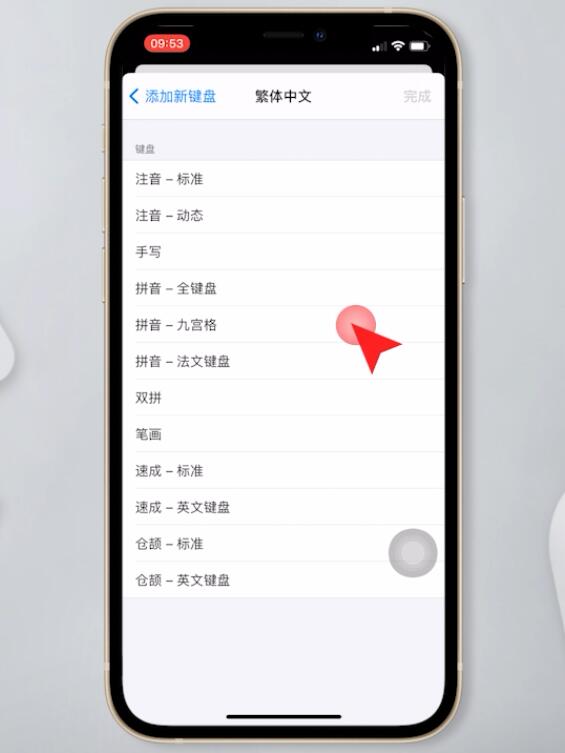
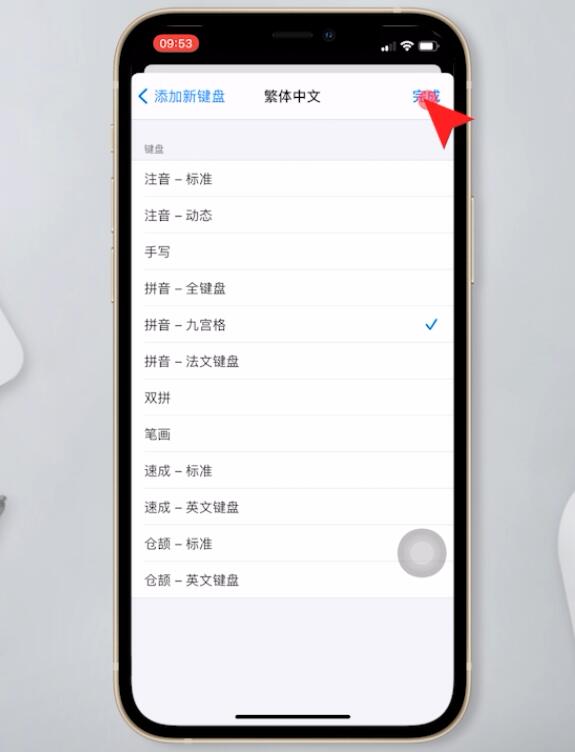
4第四步最后进入到需要编辑的界面,点击切换输入法的图标,选择繁体拼音,即可打出繁体字
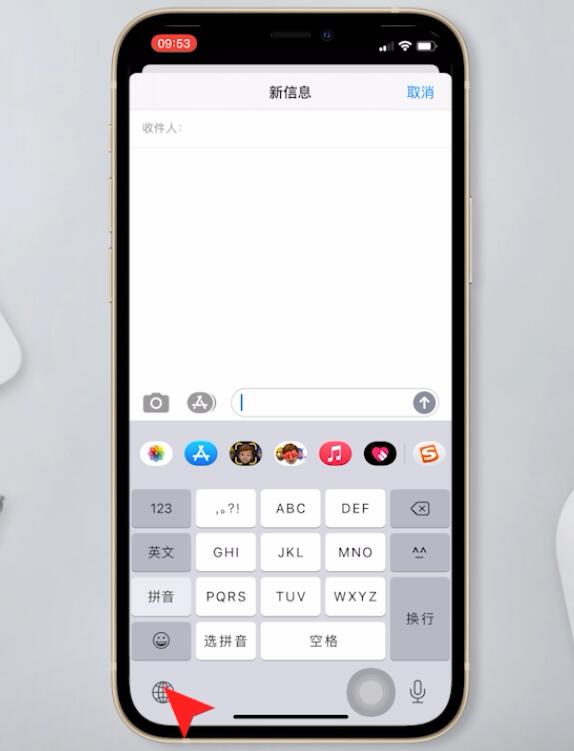


以上就是苹果手机繁体字怎么打的内容了,希望对各位有所帮助。
【本文由:http://www.yidunidc.com/mg.html 复制请保留原URL】